社労士など士業事務所のサイトにおける「サービス案内ページ」は、提供するサービスの内容をわかりやすく伝えて、問い合わせや無料相談につなげるための重要な手段です。
私は社労士事務所を開業したときに、初めてホームページを作りました。
なかでも、サービス案内は事務所運営に直結するコンテンツですので、何度も修正や更新を繰り返しました。
ここでは、士業サイトでサービスを案内をする方法について、社労士事務所を例にしてご説明します。
士業サイトのサービス案内ページ
社労士事務所などの士業サイトでは、信頼性の向上や新規顧客の獲得など営業ツールとしての役割が大きくなっています。
サービス案内ページには、主に次のような役割があります。
- 顧客にサービスの強みを伝える
- お問い合わせや無料相談へ誘導する
- SEO対策にも効果がある
事前準備|WordPressの設定
多くのWebサイトは、「WordPress」を使って作られています。
WordPressとは、Webサイトのコンテンツ管理システムのことで、世界中で圧倒的なシェアを誇っています。
WordPressは、初心者でもWebサイトを簡単に構築できることが魅力で、このサイトでも使用していますし、社労士事務所のホームページも作成しました。
ここでは、WordPressを使ったサービス案内ページの作り方をご紹介します。
どのようなページができるのかは、WordPressのビジネス向けテーマ「Lightning」のデモサイトが参考になります。
- 簡単に更新できる
プログラミングの知識がなくてもページの追加・修正ができます。 - 豊富なデザインテーマ
プロフェッショナルなデザインを簡単に適用できます。 - プラグインによる拡張性
問い合わせフォームやSEO対策など、さまざまな機能を追加できます。 - コストパフォーマンスが高い
自社で管理すれば、外注するよりコストを抑えられます。
WordPressを使って、Webページを作成するには、WordPressのセットアップが終わっていることが前提になります。
WordPressの準備が終わってから、ページ作成に進むようにしてください。
WordPressの事前準備については、「士業サイトをWordPressで作ろう!事前準備・設定編」の記事でご紹介します。これから設定する人は参考にしてください。
士業がサービス案内ページを作るステップ
サービス案内ページは、まず掲載する情報を整理してから作業に入るとスムーズです。
ステップ1|掲載する内容を決める
効果的なサービス案内ページにするには、次のような要素を盛り込んで、訪れた人に興味を持ってもらえる工夫をしましょう。
構成要素①
✓キャッチコピーと概要
サービス案内のページに訪問した人が一目で理解できるよう、端的なキャッチコピーを記載します。
例:「労務管理の悩みをDXで解決します」
構成要素②
✓提供するサービスの詳細
具体的なサービス内容を明記します。
例:「労務相談」「就業規則」「「労働保険」「社会保険」「人事制度」「助成金」「給与計算」など。
構成要素③
✓料金プラン(必要に応じて)
可能であれば案件ごとの価格や料金プランを示すことで、サービスに興味を持った人が問い合わせしやすくなります。
例:「顧問契約:月額30,000円~」
構成要素④
✓お客様の声や実績
実際にサービスを利用したクライアントの声を掲載すると、信頼性の向上が期待できます。
例:「50人の○○業の企業:適切な労務管理で社員の定着率がアップしました!」
構成要素⑤
✓お問い合わせフォームなどのボタン
「無料相談はこちら」「お問い合わせフォーム」など、具体的な行動を促すボタンを設置します。
ステップ2|ページを作成する
WordPressには「投稿」と「固定ページ」という2種類のページタイプがあります。
投稿はブログ記事などを作成する機能で、時系列で整理されます。頻繁に更新される情報提供などのページ作成に向いています。
固定ページは、時系列に左右されないコンテンツを作成するための機能です。事務所概要やお問い合わせページなど、あまり更新されない内容に向いています。
サービス案内ページは、固定ページで作成します。
①固定ページを追加する
WordPressの管理画面にログインして、画面左のメニュー「固定ページ」→「新規追加」で、固定ページのタイトルを入力します。(例:「サービス案内」)
②ブロックエディターを使用してブロックを追加する
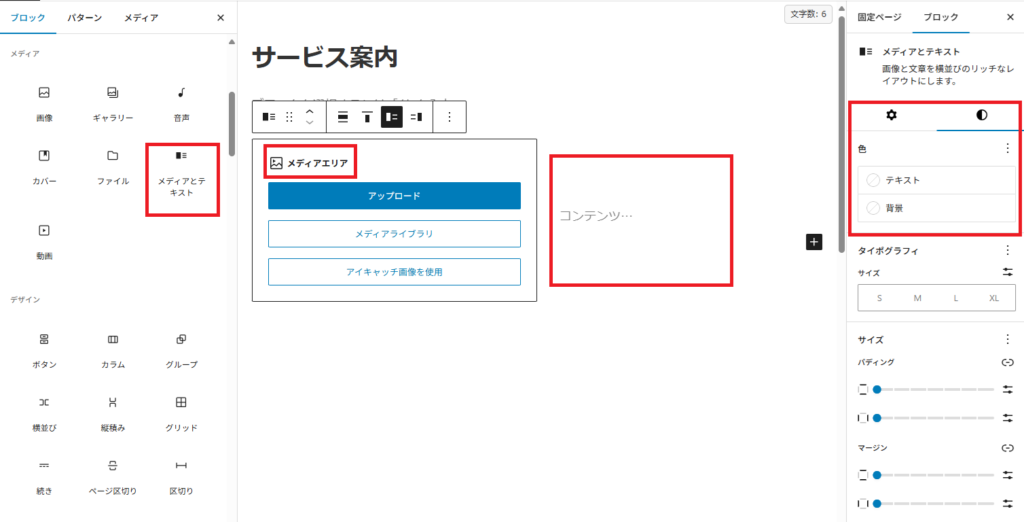
見出しや画像、リストのブロックを活用して、情報を整理します。
ブロックが見つかりにくいときは、検索バーに入力すると見つけやすいです。
例えば、ブロックの項目「メディアとテキスト」ブロックを追加すると、サービス内容と画像を横並び(スマートフォンでは縦並び)に表示することができます。
- 労務管理のご相談
- 労働・社会保険の手続き
- 就業規則の作成・変更
- 賃金規程の作成・変更
- 人事コンサルティング

- 「メディアとテキスト」ブロックを選択します。
- メディアエリアの「アップロード」をクリックして、画像素材をアップロードします。
- コンテンツにサービス内容やサービス一覧などを文章で入力します。
- テキストや背景色は、画面右のサイドバー「スタイル」タブを開いて変更できます。
- 画面右上の「表示」ボタン(プレビュー)をクリックして、サイトでの表示を確認します。
この操作で、ビジネスシーンの写真(画像)とサービス内容や箇条書きのサービス(文章)を横並びにレイアウトすることができます。
画像と文章の配置は、「メディアとテキスト」ブロックのツールバーから変更できます。
③テーブルを活用する
「テーブル」ブロックを使って、表を作ることができます。料金表の作成などに活用できます。
ブロックが見つかりにくいときは、検索バーに入力すると見つけやすいです。
- 「テーブル」ブロックを選択します。
- 「カラム数」「行数」を設定して「表を作成」をクリックします。
- 表にサービス名と料金を入力します。
- 画面右のサイドバー「スタイル」タブを開いて、「設定」から表の編集ができます。
- 表のセル幅を固定:解除すると文字数で変動します。
- ヘッダーセクション:onにすると、ヘッダーのみ書式が変わります。
- フッターセクション:onにすると、フッターのみ書式が変わります。
こんな感じにできます。
| サービス | 料金 |
|---|---|
| 顧問契約 | ○○○円/月 |
| 労務相談 | ○○○円/ |
| 就業規則の作成・変更 | ○○○円/ |
④レイアウトを調整する
視覚的にメリハリをつけるため、適宜ボックスや背景色を使用したり、フォントサイズを変更して、ページレイアウトを整えます。
⑤お問い合わせボタンを設置する
ページの最後には「お問い合わせ」ボタンを設置して、お問い合わせページへ誘導します。
「無料相談」など、具体的な行動を促す文言にするのもよいでしょう。
- 「ボタン」ブロックを選択します。
- ボタンに「お問い合わせ」や「無料相談」と入力します。
- ツールバーのリンクアイコンをクリックして、URLやページ名を入力します。
- 画面右のサイドバー「ボタン設定」からサイズや形、幅、文字サイズ、色設定ができます。
ボタンの色やサイズはいろいろ設定できます。
⑥ページを公開する
公開する前に「プレビュー」機能を使って、パソコン、タブレッド、スマホでの表示を確認します。
事務所の信用に影響しますので、特に誤字脱字には注意しましょう。
ステップ3|詳細ページを追加する
サービス案内ページは、サービス一覧の「親ページ」を作成して、それぞれのサービスを「子ページ」として設定することができます。
①子ページを作成する
子ページも「固定ページ」で作成します。サービスに関する内容は、例えば、次のように入力します。
- タイトル:労務相談
- 見出し(h2):キャッチコピー
- 段落:サービスに関する説明
- 見出し(h2):サービスの見出し
- 段落:サービスの内容
- 見出し(h2):料金表の見出し
- 段落:料金に関する内容
- テーブル:料金表
②親ページに子ページのリンクを設定する
サービス一覧の親ページからサービス詳細の子ページへ誘導できるようにリンクボタンを設置します。
- 「カラム」ブロックを選択します。
- カラムのパターンからここでは「3カラム」を選択します。
- カラム内に「ボタン」ブロックを追加します。
- ボタンにサービス名を入力します。
- ボタンのリンクアイコンに子ページのURLかページ名を入力します。
- ボタンのデザインは画面右の「設定」から変更できます。
こんな感じに作成できます。
ステップ4|運用と改善を行う
サービス案内ページは一度作って終わりではありません。必要に応じて更新して、よりよいコンテンツに改善していくことが重要です。
①アクセス解析を行う
- Google Analyticsの導入
- Google Search Consoleで検索パフォーマンスを確認
②ユーザーのフィードバックを反映する
- 問い合わせの内容を分析して、FAQを充実させる
- クライアントのニーズに合わせてサービス内容を更新
まとめ|士業サイトのサービス案内はわかりやすく!
WordPressを使えば、専門知識がなくても、事務所サイトにサービス案内ページを追加して、運用していくことができます。
スムーズにお問い合わせや無料相談のボタンに進める構成を意識して、上手にページを活用できれば、集客アップが期待できます。
効果的なサービス案内ページを作成するための参考になれば幸いです。
WordPressのWebページ作成については、「士業サイトのページを作ろう!効率的な作成順序」の記事で詳しくご紹介します。
WordPressを初めて操作する人は、入門書などを確認しながら自社サイト用にカスタマイズするとスムーズに進められると思います。
書籍は「WordPressの使い方おすすめ入門書:事業サイト向け」の記事でご紹介します。


